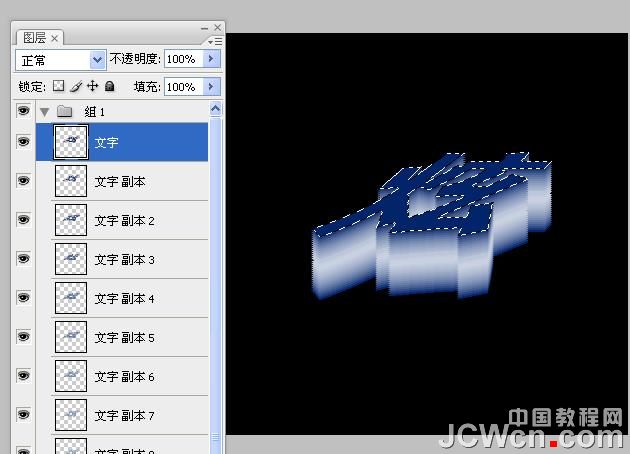本教程的立體字雖然製作方法跟其他立體字製作方法類似,不過作者用到了動作,有了這個工具做出的立體字就更加多樣化。如下麵的教程作者用動作來控製立體麵的色調逐步減淡,看上去有色彩過渡的感覺,這些是其他方法很難實現的。引用動作是個非常不做的創意,學會後可以嚐試做出其它不同的立體字。
最終效果
[page]
| 2、將“背景”層填充為黑色,打出文字,最好選擇一種稍稍粗些的字體,這樣效果好些。 |
| 3、將文字圖層刪格化,進行編輯——變換——扭曲,最後效果如圖,複製一層,分別為其命名為“文字”、“倒影”。 |
| 4、隱藏倒影圖層,選擇文字圖層為當前操作。然後打開動作麵板,點新建動作,為新動作命名為立體文字1。 |
[page]
| 5、複製文字圖層,按住鍵盤上CTRL鍵,連按向下方向鍵2次,再操作圖像——調整——色相飽和度,調整數值如圖。 |
| 7、連續播放動作14次,這個次數可以酌情考慮。最後的圖層麵板如圖。 |
[page]
| 9、為了方便觀察和操作,新建一個組,把文字圖層全部放到裏麵(順序不要搞亂了),取消這個組的顯示,並選擇倒影圖層為當前操作。 |
| 10、新建動作“立體文字2”,對倒影圖層進行複製,按住鍵盤上CTRL鍵,連按向上方向鍵(注意這兒跟剛才是方向相反的)2次,再操作圖像——調整——色相飽和度,(明度+10),完成動作的錄製,然後播放該動作14次,最後的圖層麵板如圖。 |
[page]
| 11、將全部倒影圖層進行合並,恢複文字組的顯示,使用移動工具把把倒影圖層移到文字組的下麵,注意銜接處要對齊。 |
| 12、展開文字組,按住CTRL單擊最上層的文字層縮略圖,將其載入選區。 |
[page]
| 14、對該層添加斜麵與浮雕圖層模式,數值設置如圖。 |
| 15、選擇最下麵一個文字圖層,對其添加外發光圖層樣式。 |
[page]